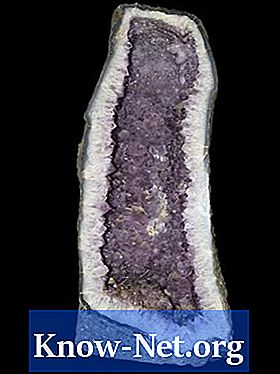![(Sub CC)[크로마키-GIF스티커] : 인스타그램(instagram) 스토리에 있는 GIF를 가져와서 나만의 크로마키 GIF 스티커를 만든후, 내 동영상에 붙이는 방법](https://i.ytimg.com/vi/n-WVgntXGvE/hqdefault.jpg)
Innhold
GIF-filer er laget for internett. De komprimerer ulike grafiske opplysninger til en svært liten fil, og sparer diskplass og båndbredde. De er også det vanligste formatet for enkle animasjoner og for line art. Nesten all grafikk kan konverteres til GIF, unntatt høyoppløselige fotografier, som har en tendens til å miste detaljer når konvertert. Hvis du bygger et nettsted eller bare ser for å øke opplastningstiden for bildene på bloggen din, anbefales GIFs sterkt. Det er ganske enkelt å redigere en GIF, og det er nesten det samme som å redigere en annen type grafikk. Slik redigerer du en GIF-fil.
retninger

-
Åpne GIF-filen du vil redigere i programvaren. Du kan bruke programvare som er designet for fotoredigering eller annen grafikk. Velg fra: a) Gå til "File"> "Åpne" og naviger til hvor GIF er lagret, eller b) hvis du er i GIF-filen, høyreklikk og velg "Åpne med", og velg deretter programmet redigering.
-
Lag en kopi av GIF-filen din. Dette er valgfritt, men sterkt anbefalt. De fleste programmer tilbyr alternativet "Angre" hvis du gjør en feil, men mange begrenser antallet handlinger som skal slettes, så hvis du tenker på deg eller finner en feil du gjorde kort tid etter at du begynte å redigere, kan du ikke være mulig å gå tilbake til originalen. En enkel og rask måte å lage en kopi på er å klikke på "File"> "Save As" og lagre kopien under et annet navn.
-
Gjør de ønskede endringene i GIF-en. Du kan gjøre ganske mye i en GIF det samme som i et bilde eller en annen grafikkfil. GIFS er også ideelle for å lage animasjoner. Du kan lage utklipp, endre farger, legge til lag, trekke på toppen, legge til filtereffekter eller omtrent alt du vil ha.
-
Lagre GIF I de fleste redigeringsprogrammer, kan du bare klikke på "Fil" og "Lagre" at endringene dine blir lagret. Men, avhengig av endringene som er gjort, eller innstillingene til programvaren din, blir din redigerte GIF-fil lagret som en annen filtype hvis du ikke velger å lagre den som en GIF. Kontroller filnavnet før du er ferdig med å lagre, og kontroller at du har utvidelsen ".gif". Hvis ikke, velg filtype og endre den til ".gif". Når du har lagret endringene, er du klar til å bruke GIF!
Rediger en GIF-fil
tips
- En nyttig måte å spore originaleksemplarene av GIF-filer på, er å legge til "kopi" i det opprinnelige filnavnet. Hvis du for eksempel har en GIF-fil med navnet "Mouse", vil kopien bli lagret som "CopyRate".
advarsel
- Pass på at filtypen ikke er endret fra GIF til noen andre før du er ferdig med å lagre. Hvis den er endret, bare endre den tilbake til GIF.
Hva du trenger
- Bilde eller grafisk redigering programvare